应用程序无法正常启动(0xc0000142)的解决办法
应用程序无法启动,因为应用程序的并行配置不正确解决办法

应用程序无法启动,因为应用程序的并行配置不正确解决办法方法一:1、开始-运行(输入services.msc)-确定或回车,打开:服务(本地2、我们在服务(本地)窗口找到:Windows Modules Installer服务,查看是否被禁用3、如果Windows Modules Installer服务被禁用,我们必须把它更改为启用-手动,重启计算机,再安装应用程序。
方法二:1、如果还是出现上述错误,那就是我们的系统缺少Microsoft Visual C++ 20XX(运行库)文件。
2、打开百度搜索,输入Microsoft Visual C++ 20XX(运行库),再点击:百度一下3、找到:Microsoft Visual C++ 20XX(运行库)下载网址,下载并安装:Microsoft Visual C++ 20XX(运行库)4、Microsoft Visual C++ 20XX(运行库)(XX表示:05、08、10)安装完成后,重启计算机,再安装应用程序。
小编遇到的问题是电脑连程序都无法安装,前面方法一、方法二就不行,尝试以下方法:方法三:1、重新注册dll文件:以管理员身份运行命令提示符,输入如下命令:For %1 in (%windir%\system32\*.dll) do regsvr32.exe /s %1完成后重启电脑2、使用sfc /scannow 和Dism 自动扫描和修补系统档案:打开命令行中输入指令sfc /scannow右键点击任务栏上的Windows图标,选择Microsoft Powershell(管理员),输入如下指令:Dism /Online /Cleanup-Image /CheckHealth 回车Dism /Online /Cleanup-Image /ScanHealth 回车Dism /Online /Cleanup-Image /RestoreHealth 回车完成后重启电脑。
应用程序无法启动,因为应用程序的并行配置不正确
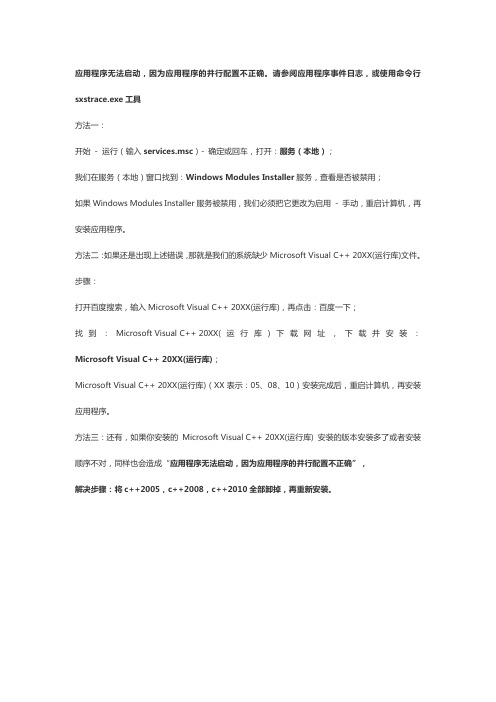
应用程序无法启动,因为应用程序的并行配置不正确。
请参阅应用程序事件日志,或使用命令行sxstrace.exe工具
方法一:
开始- 运行(输入services.msc)- 确定或回车,打开:服务(本地);
我们在服务(本地)窗口找到:Windows Modules Installer服务,查看是否被禁用;
如果Windows Modules Installer服务被禁用,我们必须把它更改为启用- 手动,重启计算机,再安装应用程序。
方法二:如果还是出现上述错误,那就是我们的系统缺少Microsoft Visual C++ 20XX(运行库)文件。
步骤:
打开百度搜索,输入Microsoft Visual C++ 20XX(运行库),再点击:百度一下;
找到:Microsoft Visual C++ 20XX(运行库)下载网址,下载并安装:Microsoft Visual C++ 20XX(运行库);
Microsoft Visual C++ 20XX(运行库)(XX表示:05、08、10)安装完成后,重启计算机,再安装应用程序。
方法三:还有,如果你安装的Microsoft Visual C++ 20XX(运行库) 安装的版本安装多了或者安装顺序不对,同样也会造成“应用程序无法启动,因为应用程序的并行配置不正确”,
解决步骤:将c++2005,c++2008,c++2010全部卸掉,再重新安装。
电脑关机时出现窗口已关闭应用程序(0xc0000142)初始化失败怎么回事?
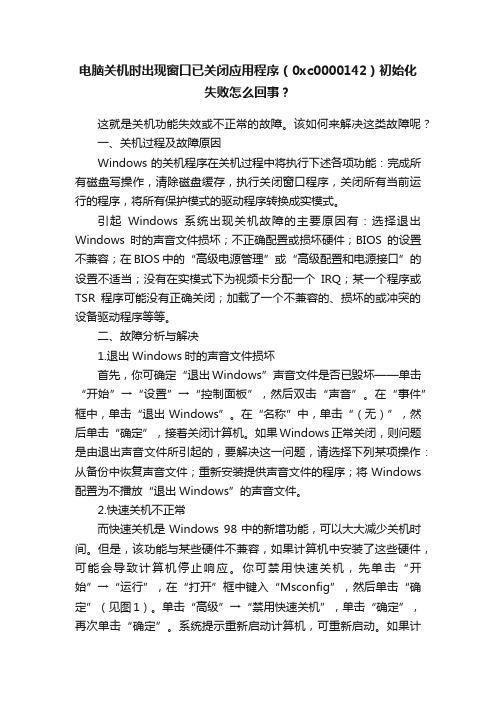
电脑关机时出现窗口已关闭应用程序(0xc0000142)初始化失败怎么回事?这就是关机功能失效或不正常的故障。
该如何来解决这类故障呢?一、关机过程及故障原因Windows的关机程序在关机过程中将执行下述各项功能:完成所有磁盘写操作,清除磁盘缓存,执行关闭窗口程序,关闭所有当前运行的程序,将所有保护模式的驱动程序转换成实模式。
引起Windows系统出现关机故障的主要原因有:选择退出Windows时的声音文件损坏;不正确配置或损坏硬件;BIOS的设置不兼容;在BIOS中的“高级电源管理”或“高级配置和电源接口”的设置不适当;没有在实模式下为视频卡分配一个IRQ;某一个程序或TSR程序可能没有正确关闭;加载了一个不兼容的、损坏的或冲突的设备驱动程序等等。
二、故障分析与解决1.退出Windows时的声音文件损坏首先,你可确定“退出Windows”声音文件是否已毁坏——单击“开始”→“设置”→“控制面板”,然后双击“声音”。
在“事件”框中,单击“退出Windows”。
在“名称”中,单击“(无)”,然后单击“确定”,接着关闭计算机。
如果Windows正常关闭,则问题是由退出声音文件所引起的,要解决这一问题,请选择下列某项操作:从备份中恢复声音文件;重新安装提供声音文件的程序;将Windows 配置为不播放“退出Windows”的声音文件。
2.快速关机不正常而快速关机是Windows 98中的新增功能,可以大大减少关机时间。
但是,该功能与某些硬件不兼容,如果计算机中安装了这些硬件,可能会导致计算机停止响应。
你可禁用快速关机,先单击“开始”→“运行”,在“打开”框中键入“Msconfig”,然后单击“确定”(见图1)。
单击“高级”→“禁用快速关机”,单击“确定”,再次单击“确定”。
系统提示重新启动计算机,可重新启动。
如果计算机能正常关机,则快速关机功能可能与计算机上所安装的一个或多个硬件设备不兼容。
3.注意“高级电源管理”计算机上的“高级电源管理(APM)”功能也可引起关机死机或黑屏问题。
Win11遇到错误0xc0000142怎么办?0xc0000142错误代码的修复方法

Win11遇到错误0xc0000142怎么办?0xc0000142错误代码
的修复⽅法
最近很多win11⽤户在下载或者玩游戏的时候,突然提⽰“应⽤程序⽆法正常启动0xc0000142”,同⼀个软件不是每次都会提⽰,这个提⽰有时弹出⽆法打开应⽤,有时不弹出程序可以正常打开,反之则打不开。
这个怎么解决呢?下⾯我们就来看看详细的教程
⽅法⼀:
1、⾸先,点击底部任务栏上的开始图标,或搜索图标;
2、然后使⽤Windows 搜索框,搜索并查找出
3、然后点击
4、管理员:
命令提⽰符窗⼝,输⼊并按回车执⾏以下命令即可修复⽅法⼆:
1、
2、执⾏以下命令:
12
DISM/Online /Cleanup-image /Scanhealth DISM/Online /Cleanup-image /Restorehealth
Sfc /scannow
⽅法三:
1、如果是系统出了问题,那么这个错误代码是解决不了的。
2、⽤户们可以下载⼀键安装系统来重装系统,重装完成,即可解决此问题。
以上就是Win11错误0xc0000142的三种修复⽅法,希望⼤家喜欢,请继续关注。
应用程序无法正常启动的解决方法

应用程序无法正常启动的解决方法相信不少玩家在启动游戏的时候都遇到过应用程序无法正常启动的窗口,连小编自己也不例外。
遇到这个窗口后游戏启动不了,玩不了游戏的心情相信大家都心有体会。
下面店铺就为大家介绍这个问题的解决方法,让你们都能顺顺利利地进行游戏吧。
出现这个错误,可能是硬件的问题,也可能是软件的问题。
但是,由于硬件引起该问题的概率很小,并且除了更换硬件之外没有更好的解决方法,因此本文将详细介绍如何通过软件解决此问题,这也是大家最关心的。
大致介绍一下这个错误是如何发生的。
这个错误的本意是提示内存错误,但是通常情况下并不是内存存在问题,而是由于软件的问题产生了这个错误。
究竟是什么软件的问题呢?答案是DirectX,并且多数情况下是DirectX 9.0的问题。
也许大家会问了:我玩的游戏都有DirextX 11的特效了,还会和DirectX 9有关系吗?事实上,游戏公司为了游戏的兼容性,往往都是基于DirectX 9.0的API开发游戏,然后加上DirectX 10和DirectX 11的特效,这样的话,不管什么样的显卡都可以玩游戏。
也正是如此,DirectX 9.0有问题会影响目前最新的游戏(比如极品飞车15)。
还有人会问了:我的Windows 7都能支持DirectX 11了,怎么还不行?这里要做两点说明,首先,Windows 7是最高支持DirectX 11,向下兼容DirectX 9以及DirectX 10,并不是Windows 7只支持DirectX 11;还有,原版的Windows 7中只包含了最基本的DirectX 组件,而游戏需要的往往是较高级的组件(如d3dx9_42.dll、xinput1_3.dll),系统缺失这些关键的文件会造成游戏无法运行。
还有人会问:我已经装过DirectX 9.0了,还是不管用呀?请大家一定要牢记一点,不管是32位操作系统还是64位操作系统,一定要安装32位版本的DirectX文件,这是关键。
电脑如何修复无法打开程序
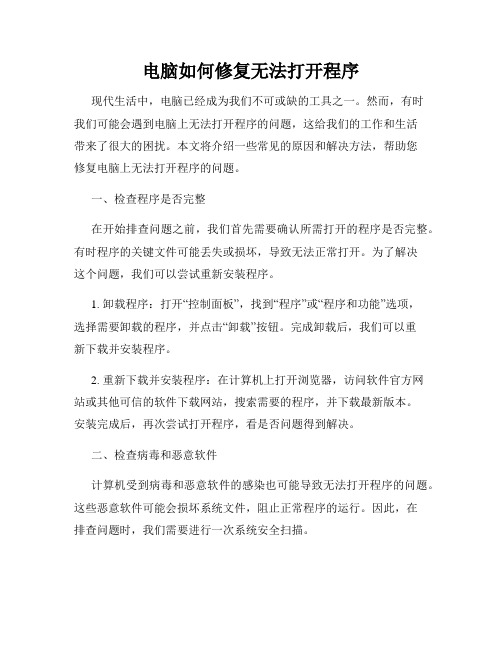
电脑如何修复无法打开程序现代生活中,电脑已经成为我们不可或缺的工具之一。
然而,有时我们可能会遇到电脑上无法打开程序的问题,这给我们的工作和生活带来了很大的困扰。
本文将介绍一些常见的原因和解决方法,帮助您修复电脑上无法打开程序的问题。
一、检查程序是否完整在开始排查问题之前,我们首先需要确认所需打开的程序是否完整。
有时程序的关键文件可能丢失或损坏,导致无法正常打开。
为了解决这个问题,我们可以尝试重新安装程序。
1. 卸载程序:打开“控制面板”,找到“程序”或“程序和功能”选项,选择需要卸载的程序,并点击“卸载”按钮。
完成卸载后,我们可以重新下载并安装程序。
2. 重新下载并安装程序:在计算机上打开浏览器,访问软件官方网站或其他可信的软件下载网站,搜索需要的程序,并下载最新版本。
安装完成后,再次尝试打开程序,看是否问题得到解决。
二、检查病毒和恶意软件计算机受到病毒和恶意软件的感染也可能导致无法打开程序的问题。
这些恶意软件可能会损坏系统文件,阻止正常程序的运行。
因此,在排查问题时,我们需要进行一次系统安全扫描。
1. 更新杀毒软件:确保您的计算机上安装了最新版本的杀毒软件。
打开杀毒软件,更新病毒库,并进行一次全盘扫描,确保系统中没有病毒和恶意软件。
2. 使用反恶意软件工具:除了杀毒软件,您还可以使用反恶意软件工具来进行系统扫描。
这些工具可以检测和删除一些杀毒软件无法找到的恶意软件。
三、修复系统文件如果以上方法都无法解决问题,可能是系统文件遭到损坏。
在这种情况下,我们可以使用系统自带的工具来修复系统文件。
1. 打开命令提示符:在开始菜单或任务栏中搜索“cmd”,右键点击“命令提示符”选项,并选择以管理员身份运行。
2. 运行系统文件检查工具:在命令提示符窗口中,输入“sfc/scannow”命令,并按下回车键。
系统文件检查工具会开始扫描并自动修复系统文件中的错误。
四、重置应用程序设置有时候,某些应用程序的设置可能被更改,导致其无法正常打开。
电脑无法启动特定程序故障及解决方法
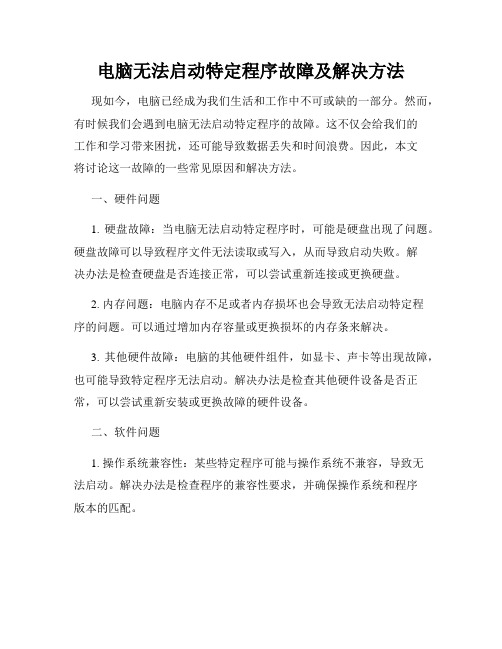
电脑无法启动特定程序故障及解决方法现如今,电脑已经成为我们生活和工作中不可或缺的一部分。
然而,有时候我们会遇到电脑无法启动特定程序的故障。
这不仅会给我们的工作和学习带来困扰,还可能导致数据丢失和时间浪费。
因此,本文将讨论这一故障的一些常见原因和解决方法。
一、硬件问题1. 硬盘故障:当电脑无法启动特定程序时,可能是硬盘出现了问题。
硬盘故障可以导致程序文件无法读取或写入,从而导致启动失败。
解决办法是检查硬盘是否连接正常,可以尝试重新连接或更换硬盘。
2. 内存问题:电脑内存不足或者内存损坏也会导致无法启动特定程序的问题。
可以通过增加内存容量或更换损坏的内存条来解决。
3. 其他硬件故障:电脑的其他硬件组件,如显卡、声卡等出现故障,也可能导致特定程序无法启动。
解决办法是检查其他硬件设备是否正常,可以尝试重新安装或更换故障的硬件设备。
二、软件问题1. 操作系统兼容性:某些特定程序可能与操作系统不兼容,导致无法启动。
解决办法是检查程序的兼容性要求,并确保操作系统和程序版本的匹配。
2. 病毒感染:电脑受到病毒或恶意软件的感染,可能会导致特定程序无法启动。
解决办法是运行杀毒软件对电脑进行全面扫描,并清除病毒或恶意软件。
3. 驱动程序问题:部分特定程序需要依赖特定的驱动程序来正常运行,如果驱动程序缺失或不正确,就可能导致无法启动。
解决办法是检查驱动程序是否正常安装,可以尝试更新或重新安装驱动程序。
三、其他问题1. 硬盘空间不足:如果电脑硬盘空间不足,特定程序无法启动也是常见问题之一。
解决办法是清理硬盘上的无用文件,释放空间。
2. 系统设置错误:某些特定程序无法启动可能是由于系统设置错误引起的。
解决办法是检查相关系统设置,确保设置正确。
3. 网络问题:特定程序可能需要联网才能正常启动,如果网络连接不稳定或有问题,就可能导致启动失败。
解决办法是检查网络连接是否正常,可以尝试重新启动路由器或更换网络连接方式。
总结起来,电脑无法启动特定程序的故障原因多种多样,但大多可以通过检查硬件、软件和系统设置等方面来解决。
应用程序正常初始化0xc0000142失败
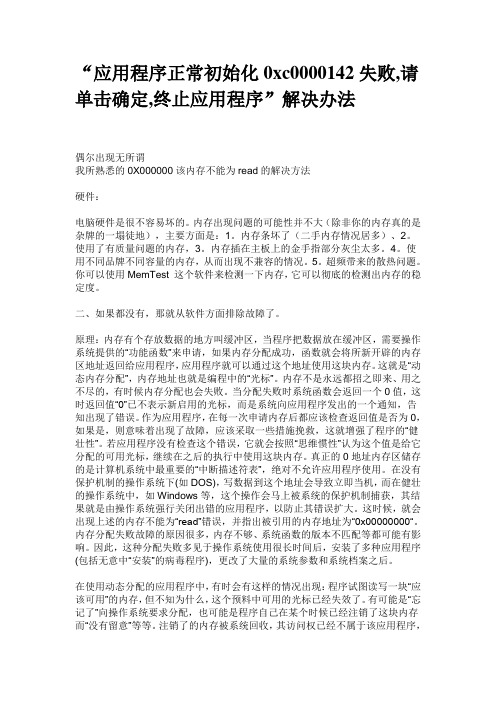
“应用程序正常初始化0xc0000142失败,请单击确定,终止应用程序”解决办法偶尔出现无所谓我所熟悉的0X000000该内存不能为read的解决方法硬件:电脑硬件是很不容易坏的。
内存出现问题的可能性并不大(除非你的内存真的是杂牌的一塌徒地),主要方面是:1。
内存条坏了(二手内存情况居多)、2。
使用了有质量问题的内存,3。
内存插在主板上的金手指部分灰尘太多。
4。
使用不同品牌不同容量的内存,从而出现不兼容的情况。
5。
超频带来的散热问题。
你可以使用MemTest 这个软件来检测一下内存,它可以彻底的检测出内存的稳定度。
二、如果都没有,那就从软件方面排除故障了。
原理:内存有个存放数据的地方叫缓冲区,当程序把数据放在缓冲区,需要操作系统提供的“功能函数”来申请,如果内存分配成功,函数就会将所新开辟的内存区地址返回给应用程序,应用程序就可以通过这个地址使用这块内存。
这就是“动态内存分配”,内存地址也就是编程中的“光标”。
内存不是永远都招之即来、用之不尽的,有时候内存分配也会失败。
当分配失败时系统函数会返回一个0值,这时返回值“0”已不表示新启用的光标,而是系统向应用程序发出的一个通知,告知出现了错误。
作为应用程序,在每一次申请内存后都应该检查返回值是否为0,如果是,则意味着出现了故障,应该采取一些措施挽救,这就增强了程序的“健壮性”。
若应用程序没有检查这个错误,它就会按照“思维惯性”认为这个值是给它分配的可用光标,继续在之后的执行中使用这块内存。
真正的0地址内存区储存的是计算机系统中最重要的“中断描述符表”,绝对不允许应用程序使用。
在没有保护机制的操作系统下(如DOS),写数据到这个地址会导致立即当机,而在健壮的操作系统中,如Windows等,这个操作会马上被系统的保护机制捕获,其结果就是由操作系统强行关闭出错的应用程序,以防止其错误扩大。
这时候,就会出现上述的内存不能为“read”错误,并指出被引用的内存地址为“0x00000000“。
- 1、下载文档前请自行甄别文档内容的完整性,平台不提供额外的编辑、内容补充、找答案等附加服务。
- 2、"仅部分预览"的文档,不可在线预览部分如存在完整性等问题,可反馈申请退款(可完整预览的文档不适用该条件!)。
- 3、如文档侵犯您的权益,请联系客服反馈,我们会尽快为您处理(人工客服工作时间:9:00-18:30)。
应用程序无法正常启动(0xc0000142)的解决办法
风险提示:修改注册表有风险,您需要提前备份数据并在专业人士指导下慎重操作。
故障现象:
在电脑运行中,有时报错提示,如下图所示,以该报错信息为例,说明如何解决此类问题。
解决方案:
一、确认报错提示的错误文件,是属于哪个应用模块:
1、先找到“标题栏”的提示信息,记录下报错的文件名,这个报错的文件名就是“CWCleantools.exe”。
如下图:
2、到搜索引擎(如:百度)上搜索该文件名,下面以百度为例,如下图:
3、在搜索结果中查找该文件是哪个具体应用程序报错,在搜索界面中没有具体的位置显示我们需要的信息,需要自行查看。
如下图所示,
,“CWCleantools.exe” 是
“中国电信3G无线宽带最新连接客户端2.1版本”中的文件,也就是说这个报错提示与
“中国电信3G无线宽带连接客户端”有关。
二、根据搜索结果决定解决方案
通过搜索引擎查询的目的是,找到报错提示的文件是属于哪个应用模块。
(如:驱动程序、应用软件、操作系统等)根据文件属于不同的模块,建议如下:
(A)如果报错提示文件属于某个明确应用程序:建议升级、重装、卸载这个应用程序测试。
(B)如果报错提示文件属于某个明确驱动程序:建议访问官方网站,下载并安装对应的官方驱动程序测试。
(C)如果报错提示文件属于操作系统文件:建议使用Windows系统还原功能测试。
注:百度等搜索引擎中提供的解决方案为网络共享资料,并非联想官方提供,对解决方案的有效性与可靠性联想不做任何保证。
三、关机时报错:0xc0000142
删除注册表项[HKEY_LOCAL_MACHINESoftwareMicrosoftWindows NTCurrentVersionAeDebug] 下的相关键值。
(提示:修改注册表有风险,您需要提前备份数据并在专业人士指导下慎重操作。
)。
